Το εφέ φωτιάς σε ένα πρόσωπο είναι μια ισχυρή τεχνική που δίνει στην εικόνα σας ένα δραματικό και ενεργητικό αποτέλεσμα. Με το Photoshop, μπορείτε να δημιουργήσετε αυτή την εμφάνιση βήμα προς βήμα χρησιμοποιώντας επιδέξια κάρβουνα, φλόγες και αντανακλάσεις φωτός. Σε αυτό το πρώτο μέρος του σεμιναρίου, θα σας δείξω πώς να θέσετε τις βάσεις για το εφέ φωτιάς, να προσαρμόσετε την υφή του δέρματος και να ενσωματώσετε τα πρώτα εφέ λάμψης. Ας ξεκινήσουμε και ας μετατρέψουμε το πορτρέτο σας σε ένα φλογερό έργο τέχνης!
Εφέ φωτιάς στο πρόσωπο
Το σεμινάριο για το πρόσωπο με φωτιά χρησιμοποιεί διάφορες επιλογές επεξεργασίας για να δημιουργήσει αυτό το εφέ.
Βήμα 1 - Προετοιμάστε τη φωτογραφία πορτρέτου
Μια φωτογραφία πορτραίτου που είναι όσο το δυνατόν πιο σκοτεινή μπορεί να χρησιμοποιηθεί ως σημείο εκκίνησης, ώστε το εφέ να έρθει σε λειτουργία αργότερα. Επέλεξα το πορτρέτο ενός νεαρού άνδρα, του οποίου οι εκφράσεις του προσώπου τον κάνουν να μοιάζει κάπως κακός. Ο τρόπος που κοιτάζει σας προσκαλεί σχεδόν να παίξετε με τη φωτιά στο πρόσωπό του. Ωστόσο, πριν βάλω τις πρώτες φλόγες στο πρόσωπό του, επεξεργάζομαι αυτό το πορτρέτο έτσι ώστε το δεξί μισό του προσώπου του να είναι σκουρόχρωμο όπως φαίνεται από εμάς. Η επεξεργασία του πορτρέτου είναι σημαντική ως προπαρασκευαστικό μέτρο.
Το αποτέλεσμα της επεξεργασίας θα πρέπει στη συνέχεια να μοιάζει κάπως έτσι: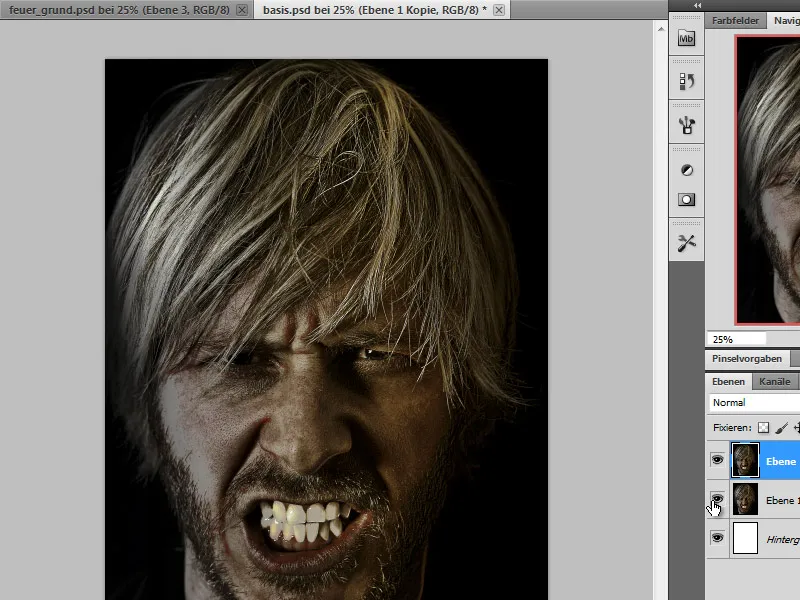
Βήμα 2 - Δημιουργία ενός τοίχου φωτιάς
Ο στόχος αυτού του βήματος είναι να δημιουργήσουμε μια περιοχή φωτιάς την οποία μπορούμε αργότερα να χρησιμοποιήσουμε για να καλύψουμε μεγαλύτερες περιοχές του προσώπου. Ο κύριος στόχος εδώ δεν είναι να δημιουργήσουμε πραγματική φωτιά, αλλά μάλλον μια φλεγόμενη επιφάνεια. Αυτό απαιτεί μόνο μερικά βήματα επεξεργασίας στο Photoshop.
Δημιουργώ ένα νέο αρχείο εργασίας, όσο το δυνατόν μεγαλύτερο, με προκαθορισμένη ανάλυση 300 pixel ανά ίντσα. Έχω χρησιμοποιήσει τις αρχικές διαστάσεις της φωτογραφίας πορτραίτου 1700x2300 pixels σε μορφή πορτραίτου.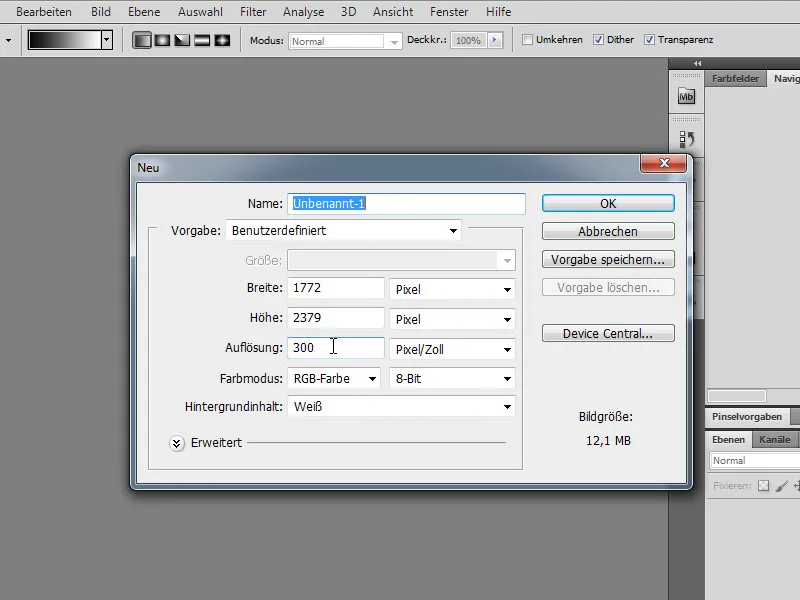
Γεμίζω αυτό το νέο χώρο εργασίας με ένα επίπεδο προσαρμογής διαβάθμισης χρώματος. Ρυθμίζω την κλίση έτσι ώστε να μεταβαίνω από ένα σκούρο κοκκινωπό καφέ στο μαύρο.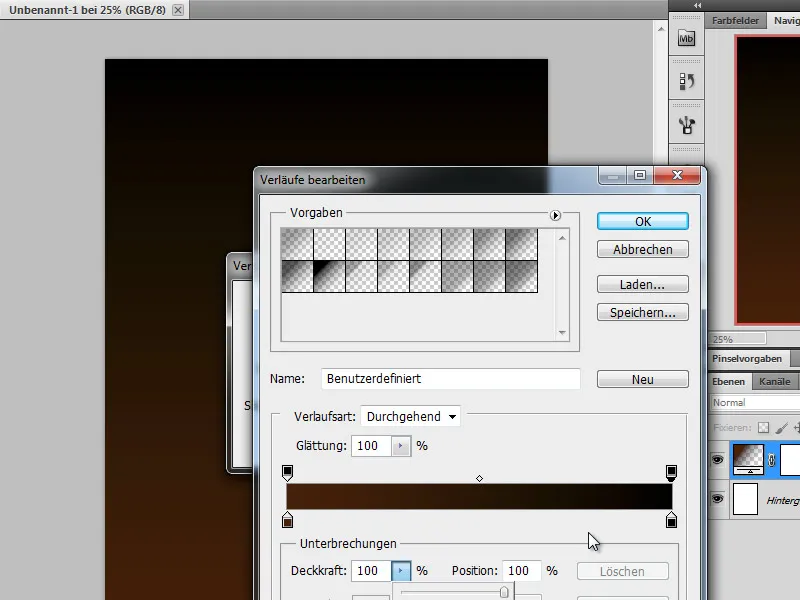
Δημιουργώ ένα άλλο νέο επίπεδο και το χρωματίζω μαύρο. Η λειτουργία στρώματος αλλάζει σε dodge color. Στη συνέχεια ρυθμίζω το χρώμα του προσκηνίου και του φόντου σε μαύρο και άσπρο και χρησιμοποιώ ένα φίλτρο σε αυτό το επίπεδο: το φίλτρο απόδοσης Difference Clouds.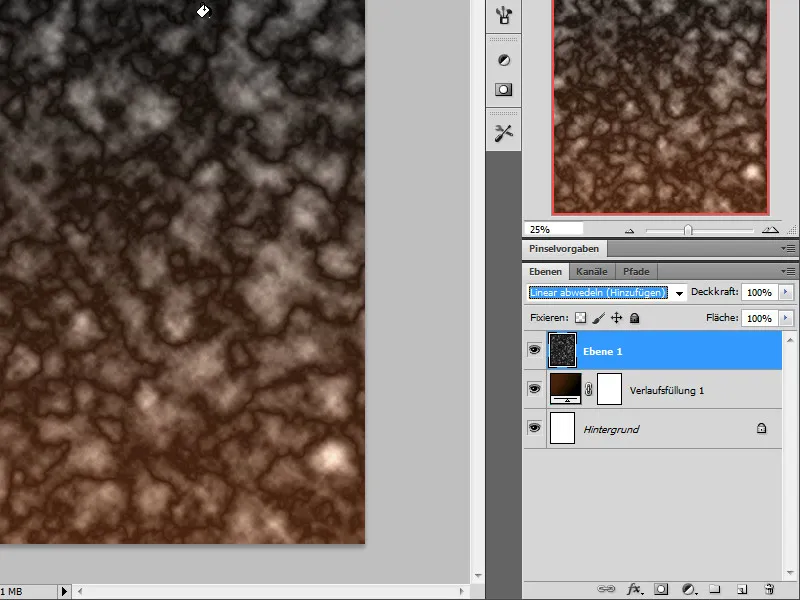
Αυτό το φίλτρο εξασφαλίζει ότι δημιουργώ ένα είδος δομής σύννεφων σε αυτό το επίπεδο. Μπορώ να χρησιμοποιήσω τον συνδυασμό πλήκτρων Ctrl+F για να εφαρμόσω επανειλημμένα αυτό το φίλτρο στη στρώση μου. Αυτή η διαδικασία συνιστάται για μια καλύτερη εικόνα φωτιάς.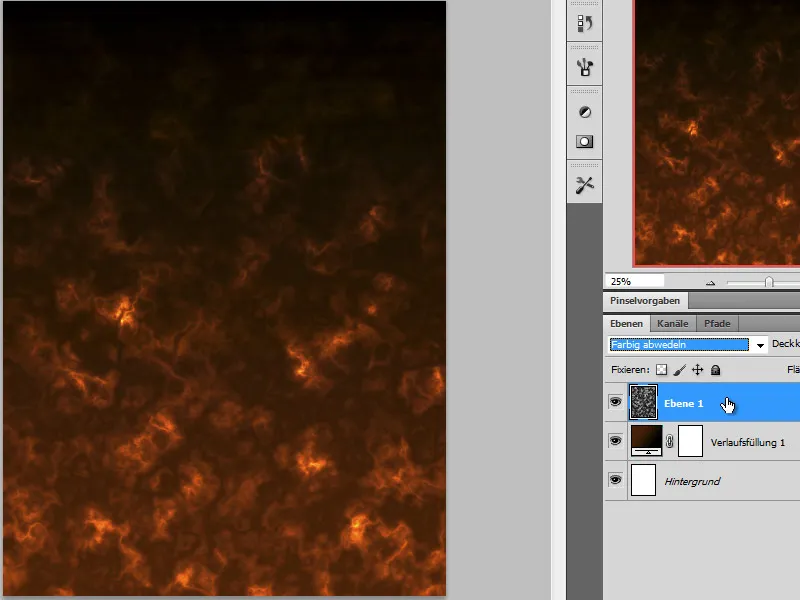
Για να δημιουργήσω ένα φωτεινότερο περίγραμμα, διπλασιάζω αυτό το επίπεδο. Μπορώ επίσης να του δώσω τη δική του δομή χρησιμοποιώντας το φίλτρο Difference Cloud. Αν θέλω, μπορώ να προσαρμόσω τη χρωματική διαβάθμιση της στρώσης προσαρμογής. Εκτός από τη γραμμική διαβάθμιση, μπορώ επίσης να χρησιμοποιήσω ως βάση την κατοπτρική ή την κυκλική διαβάθμιση.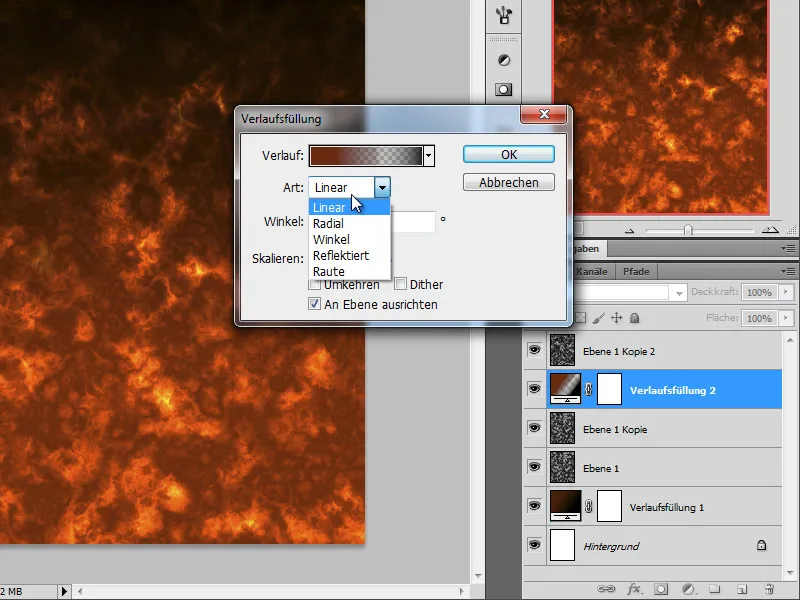
Εάν η κλίση και η δομή πληρούν τις απαιτήσεις μου, μπορώ να συνδυάσω τα επίπεδα σε ένα ξεχωριστό επίπεδο χρησιμοποιώντας Ctrl+Alt+Shift+E. Χρειάζομαι τώρα αυτές τις περιοχές στη στρώση πορτραίτου μου. Καλό είναι να αποθηκεύσετε αυτό το αρχείο επιφάνειας φωτιάς για μετέπειτα επεξεργασία.
Βήμα 3 - Τοποθετήστε το πορτραίτο και προσαρμόστε το χρησιμοποιώντας μάσκα στρώματος
Το πορτραίτο που ετοιμάσαμε ανοίγει ή τοποθετείται τώρα σε ένα νέο αρχείο εργασίας. Βεβαιώνομαι ότι υπάρχει αρκετός χώρος στα δεξιά και στην κορυφή για τις φλόγες που πρέπει να προσθέσω ακόμα.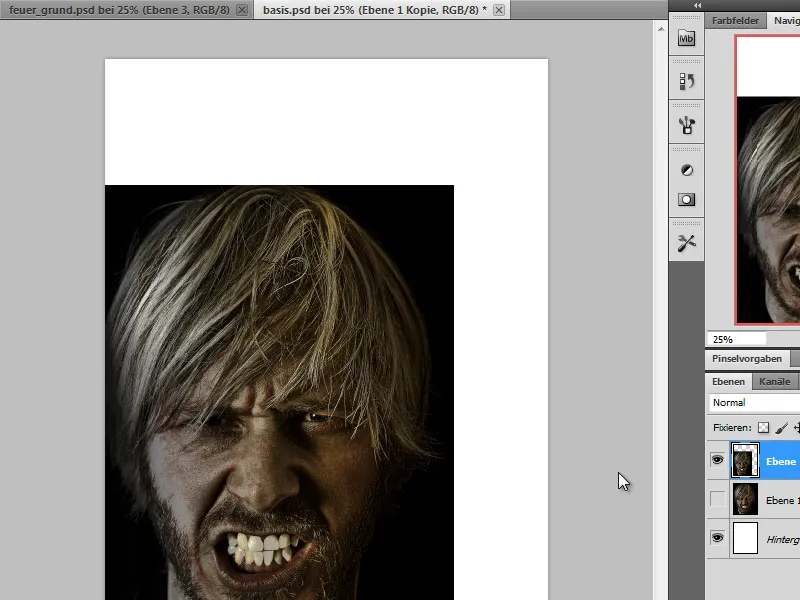
Το πορτραίτο μου έχει ακόμα μια μικρή ατέλεια - δεν είναι αρκετά στρογγυλό στην κορυφή των μαλλιών. Επομένως, δημιουργώ μια μάσκα στρώματος στην εικόνα και αναμειγνύω απαλά αυτή την περιοχή με το υπόλοιπο φόντο.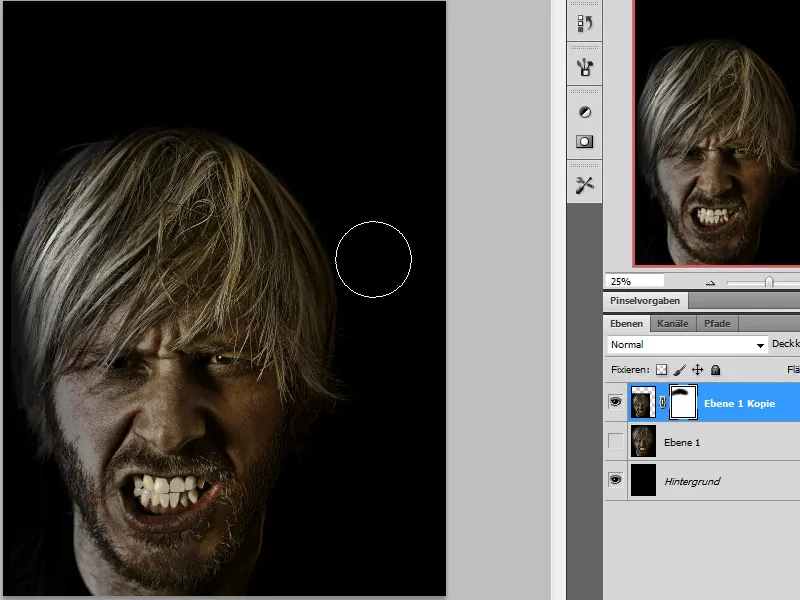
Βήμα 4 - Προσθήκη φωτιάς στο πρόσωπο
Τώρα ήρθε η ώρα να ξεκινήσουμε με τον κόσμο των φλογών στο πρόσωπό μας. Φορτώνω τις εικόνες φόντου τοίχου φωτιάς που δημιούργησα νωρίτερα και σέρνω ένα από τα φόντα μου στην εικόνα.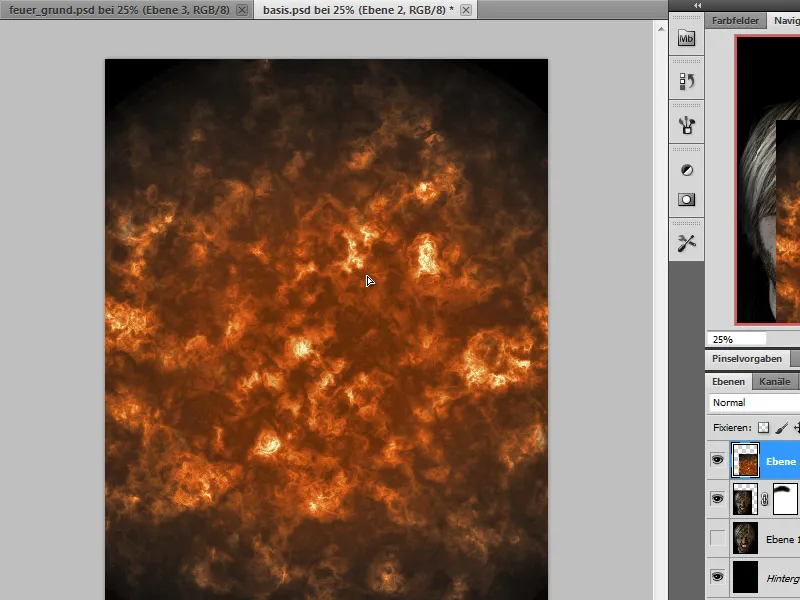
Αυτός ο τοίχος φωτιάς καλύπτει τώρα πλήρως το πρόσωπο και δημιουργώ μια μάσκα στρώματος σε αυτό το στρώμα. Τώρα σβήνω τμήματα της εικόνας με ένα μεγάλο, μαλακό πινέλο.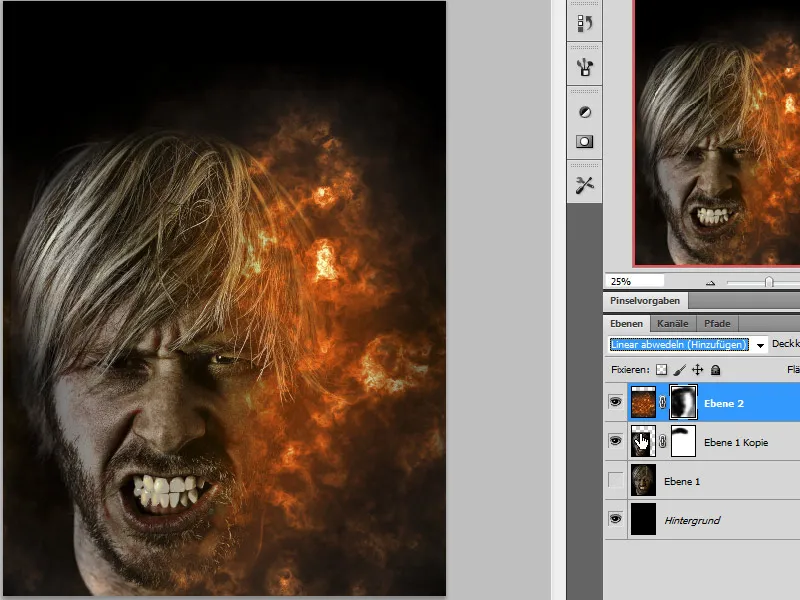
Βήμα 5 - Περίγραμμα για προσανατολισμό
Κατά τη διάρκεια της διαδικασίας επεξεργασίας, έγινε φανερό ότι ο προσανατολισμός μπορεί να χαθεί με την αυξανόμενη εφαρμογή της φωτιάς, καθώς η δεξιά πλευρά του προσώπου θα καλυφθεί πλήρως. Για να διατηρήσω το αρχικό περίγραμμα, ιχνογραφώ πρόχειρα το περίγραμμα του προσώπου με ένα εργαλείο μολυβιού και αρχικά στερεώνω αυτό το επίπεδο στην κορυφή της στοίβας επιπέδων.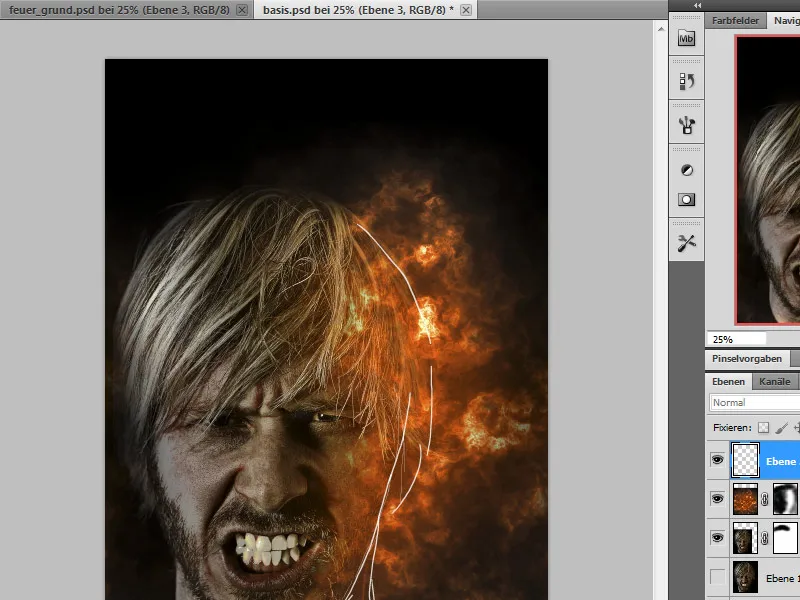
Βήμα 6 - Φωτιά - περισσότερη φωτιά (επαναλαμβανόμενα βήματα)
Τώρα ήρθε η ώρα να προσθέσω πραγματικές φλόγες. Τις παίρνω από άλλες εικόνες, τις κόβω και τις τοποθετώ στην εικόνα σαν παζλ. Για να το κάνω αυτό, ανοίγω μια εικόνα της επιλογής μου με φλόγες και κόβω τα απαιτούμενα μέρη της εικόνας για να τα εισάγω στη στρώση του πορτραίτου μου.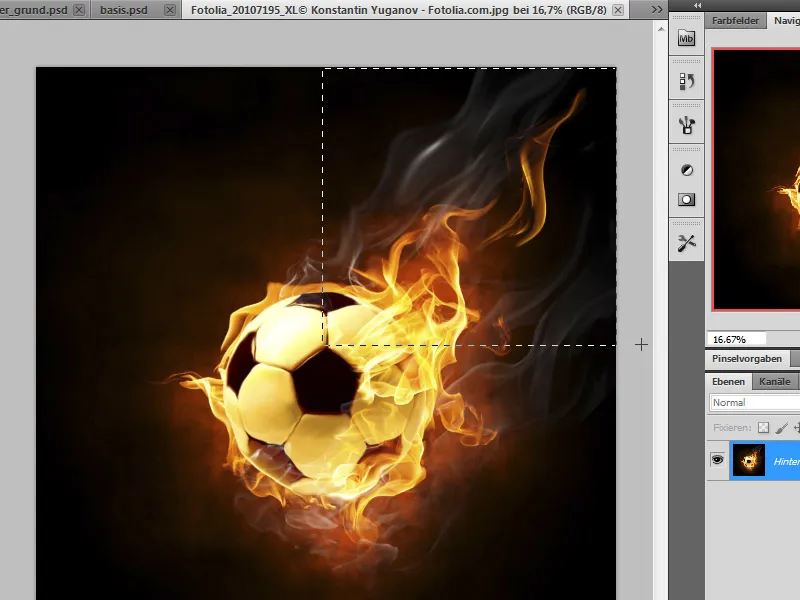
Αλλάζω το μέγεθος της εισαγόμενης εικόνας χρησιμοποιώντας τα εργαλεία μετασχηματισμού. Μπορώ να χρησιμοποιήσω το προαιρετικό εργαλείο κλιμάκωσης, περιστροφής ή ακόμα και το εργαλείο παραμόρφωσης.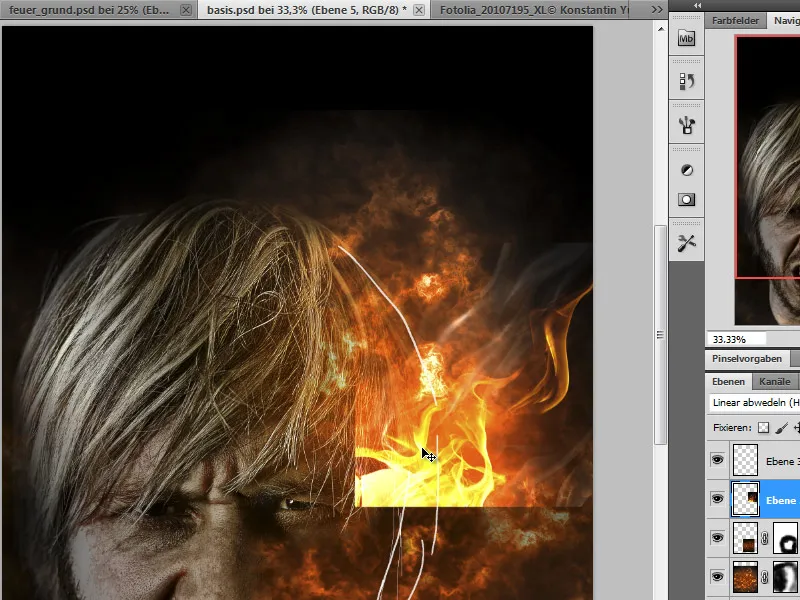
Μόλις το κομμάτι της φωτιάς τοποθετηθεί, προσαρμόζεται στις συνθήκες του προσώπου χρησιμοποιώντας μια μάσκα στρώματος.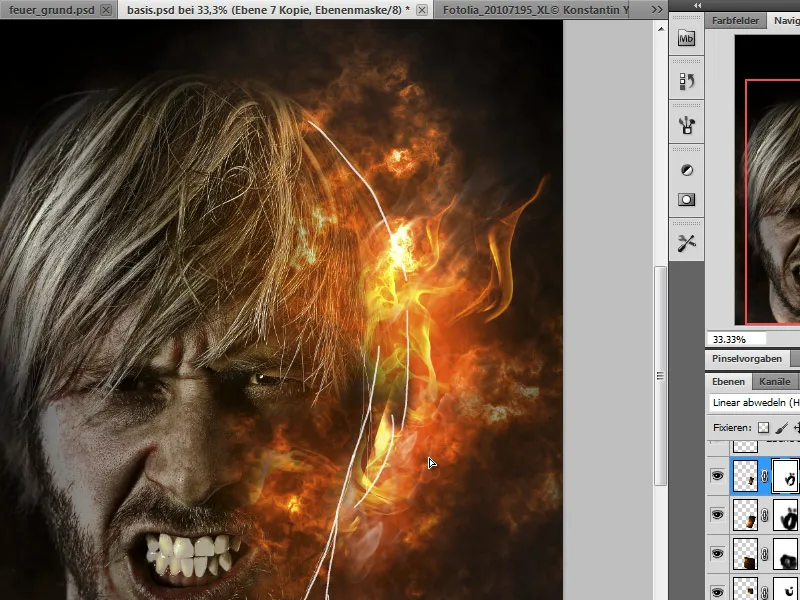
Διάφορες λειτουργίες ανάμειξης είναι διαθέσιμες για τις στρώσεις έτσι ώστε η φωτιά να μπορεί να αναμειχθεί με το πρόσωπο. Αυτές περιλαμβάνουν το σκουρόχρωμα, την αντιγραφή μεταξύ τους, τον πολλαπλασιασμό αρνητικών ή το γραμμικό dodge στην παλέτα στρώσεων ως λειτουργία στρώσεων, την οποία μπορώ να ορίσω όπως απαιτείται. Με αυτόν τον τρόπο, τα μέρη της φωτιάς προστίθενται στην εικόνα κομμάτι-κομμάτι.
Βήμα 7 - Σκουραίνει το μάτι
Στο επόμενο βήμα, θέλω να σκουρύνω το μάτι. Για να το κάνω αυτό, χρησιμοποιώ το post-exposure και το εφαρμόζω στην περιοχή του ματιού. Πριν το κάνω αυτό, δημιουργώ ένα αντίγραφο του πορτραίτου και αποκρύπτω τα μέρη του προσώπου που δεν χρειάζομαι χρησιμοποιώντας μια μάσκα στρώματος.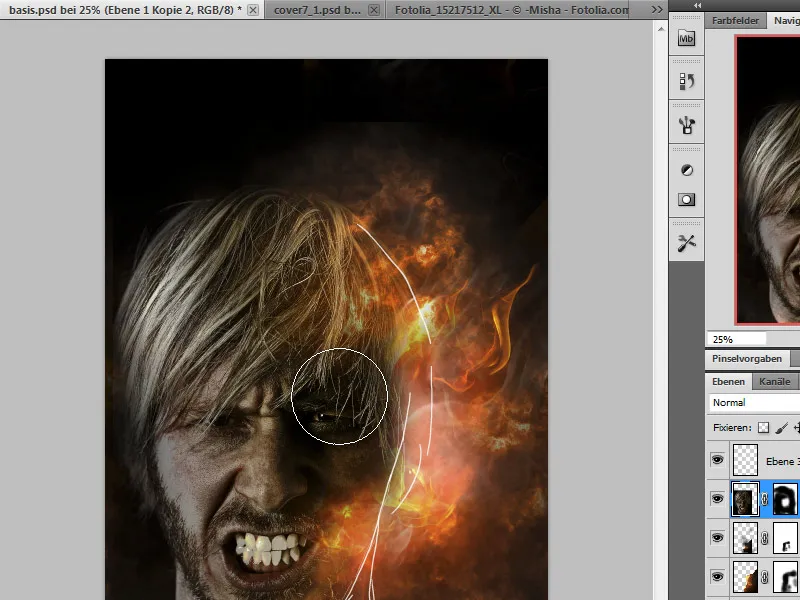
Βήμα 8 - Προσθήκη δακρύων στο πρόσωπο
Θέλω να δημιουργήσω περισσότερη ένταση ενσωματώνοντας μια σκισμένη δομή δέρματος. Για να το κάνω αυτό, χρησιμοποιώ απλώς μια εικόνα ενός αποξηραμένου δαπέδου.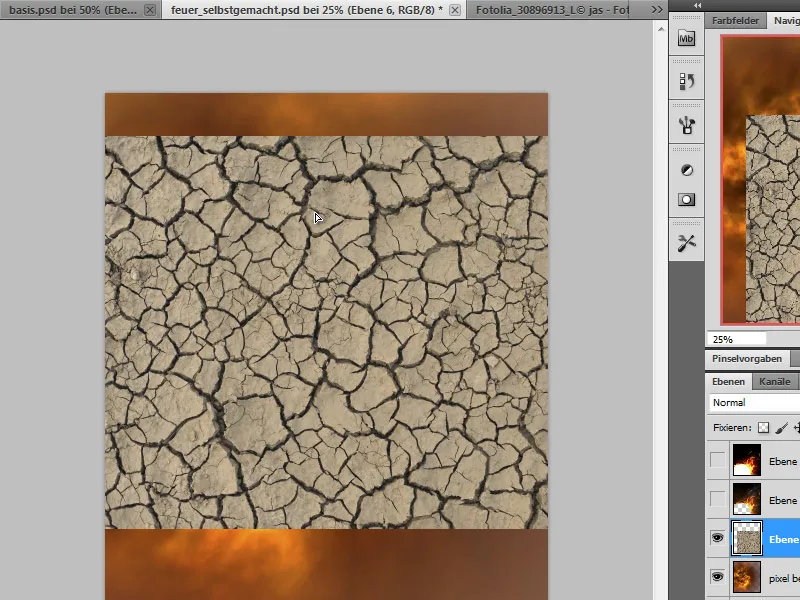
Αυτές οι ρωγμές στη συνέχεια επισημαίνονται χρησιμοποιώντας μια επιλογή.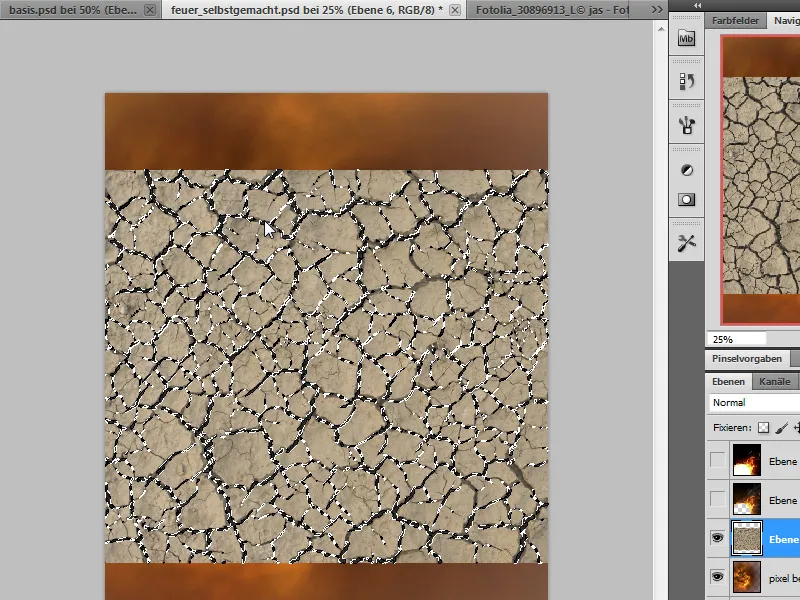
Εισάγω ένα από τα φόντα μου από το αρχείο firewall και αντιγράφω μέρη του χρησιμοποιώντας αυτή την επιλογή.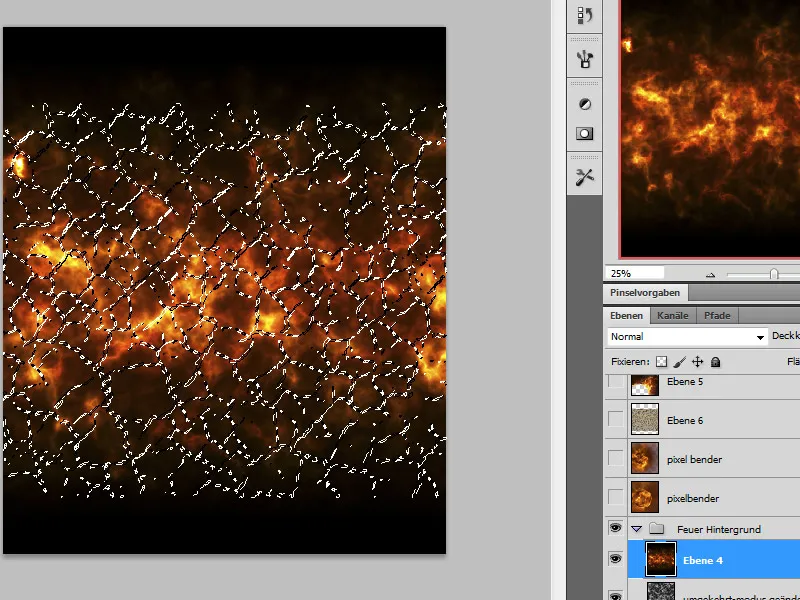
Αντιγράφω αυτό το αντίγραφο των ρωγμών για να είμαι σίγουρος. Ένα από αυτά τα επίπεδα ρωγμών μετατοπίζεται τώρα σε λειτουργία αρνητικού πολλαπλασιασμού, ώστε οι ρωγμές να ταιριάζουν καλύτερα στην εικόνα. Στη στρώση εκχωρείται ένα στυλ στρώσης, το οποίο χρησιμοποιώ για να τονίσω τη δομή των ρωγμών. Για να το κάνω αυτό, κάνω διπλό κλικ σε ένα από τα επίπεδα ρωγμών και εκχωρώ το στυλ επίπεδης ακμής και ανάγλυφου σε αυτό το επίπεδο.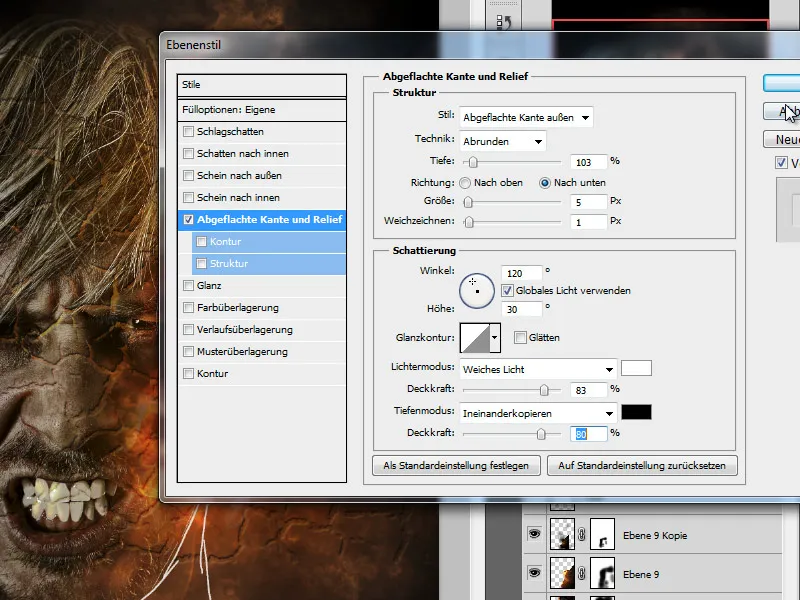
Η αδιαφάνεια της περιοχής μειώνεται επίσης. Κλιμακώνω το μέγεθος έτσι ώστε οι ρωγμές να είναι εκεί που θέλω να είναι.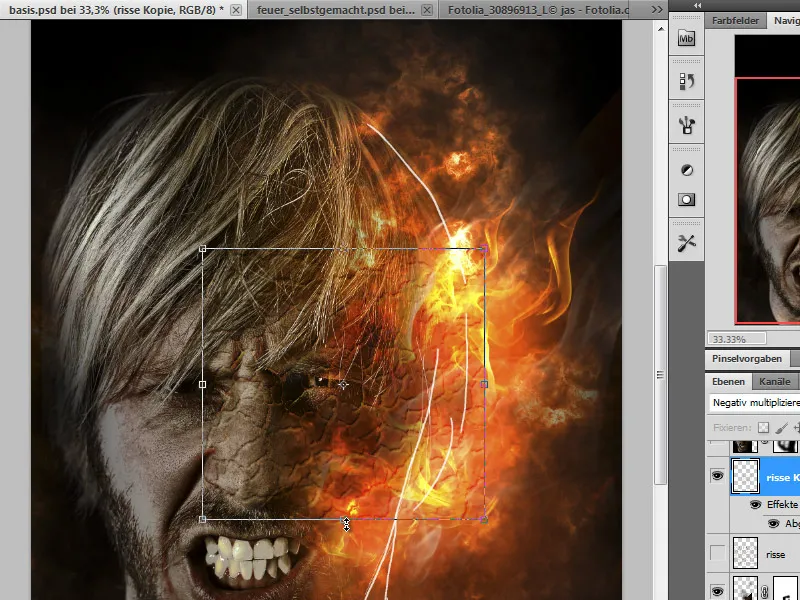
Τώρα επεξεργάζομαι ξανά το στυλ στρώματος και ορίζω τη λειτουργία Flattened edge και relief mode σε Flattened edge inside.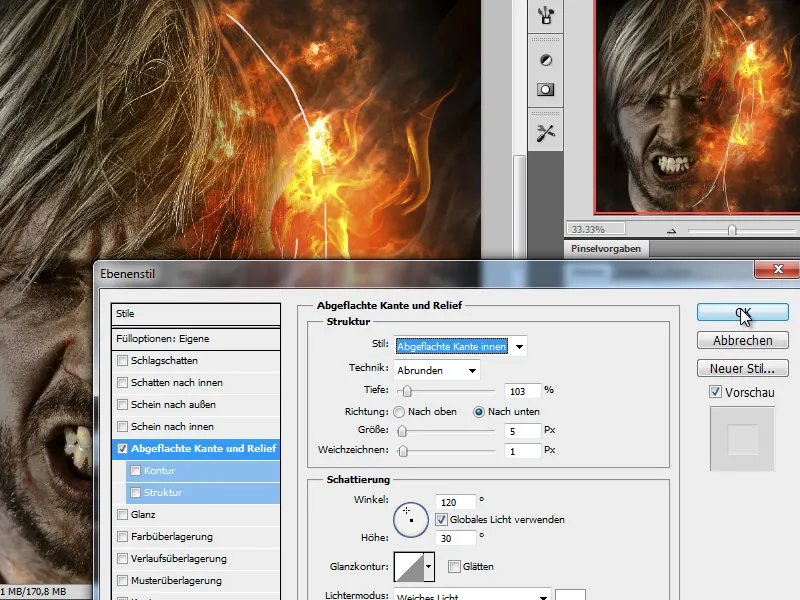
Για να δημιουργήσω μια πιο έντονη λάμψη, αυξάνω και πάλι την αδιαφάνεια της στρώσης.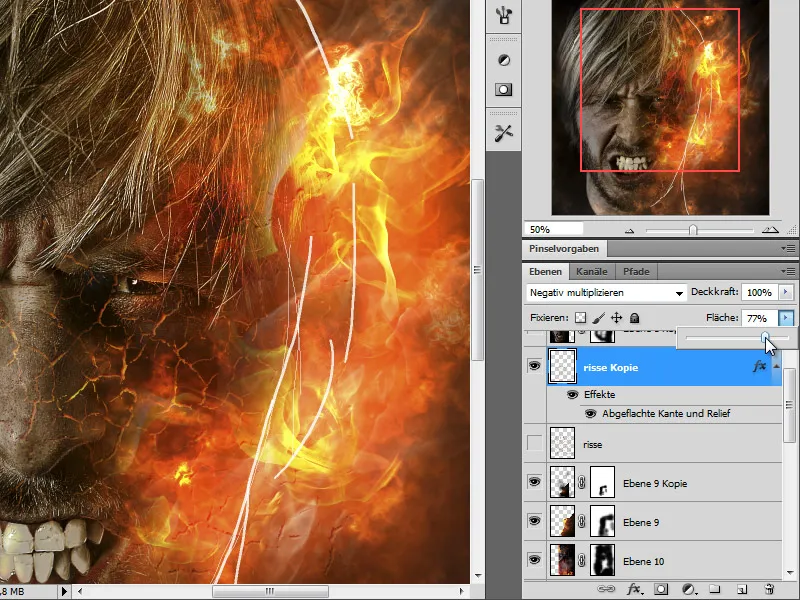
Βήμα 9 - καμένο δέρμα
Επαναλαμβάνω το βήμα με την εισαγωγή του στρώματος ρωγμής με στόχο την προσομοίωση καμένου δέρματος. Μετά την εισαγωγή του στρώματος, χρησιμοποιώ άλλη μια μάσκα στρώματος για να απελευθερώσω τα ανεπιθύμητα μέρη της εικόνας.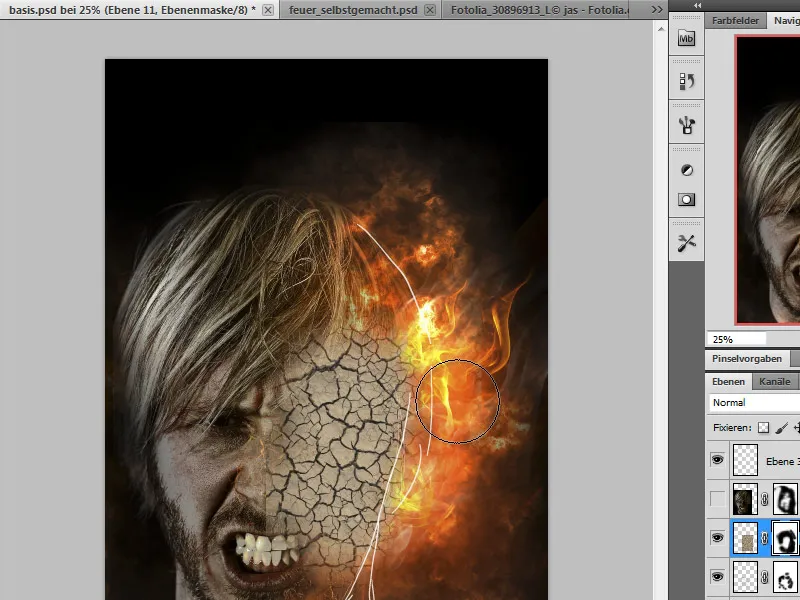
Η λειτουργία στρώματος ρυθμίζεται σε Subtract και η αδιαφάνεια του στρώματος προσαρμόζεται.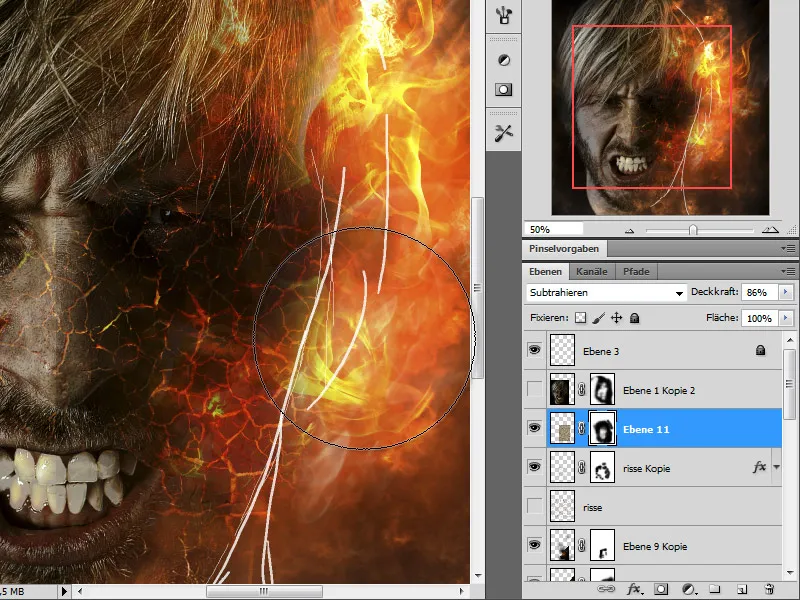
Για να κάνω το εφέ να φαίνεται ακόμα καλύτερο, εφαρμόζω μια διόρθωση τόνου σε αυτό το επίπεδο. Θα διανείμει καλύτερα τις αποχρώσεις στην εικόνα.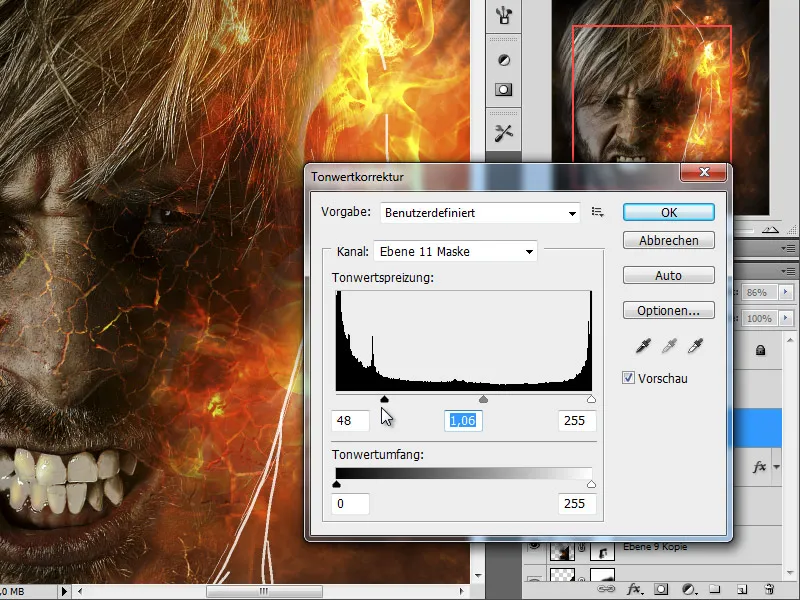
Βήμα 10 - το μάτι
Προς το παρόν, το μάτι από τη στρώση του πορτραίτου εξακολουθεί να διαφαίνεται. Ωστόσο, θα ήθελα να εφαρμόσω ένα μαύρο σημείο εκεί. Αυτό το κάνω με μια απλή μέθοδο: εφαρμόζω το χρώμα με πινέλο σε μια νέα στρώση. Για να κάνω το σχήμα να ταιριάζει καλύτερα, χρησιμοποιώ τη λειτουργία στρέβλωσης σε αυτή τη στρώση για να προσαρμόσω το σχήμα.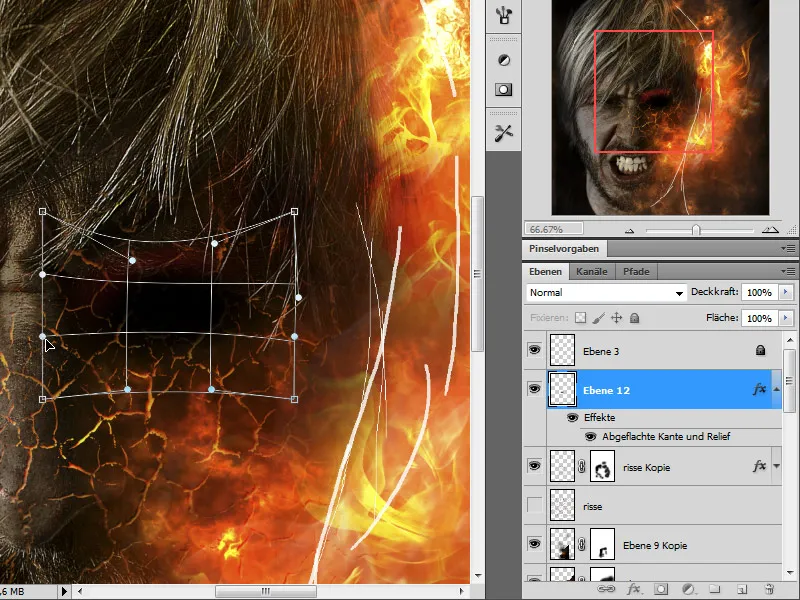
Βήμα 11 - Ολοκλήρωση της φωτιάς
Τώρα ήρθε η ώρα να συνεχίσω το σχέδιο με τη φωτιά.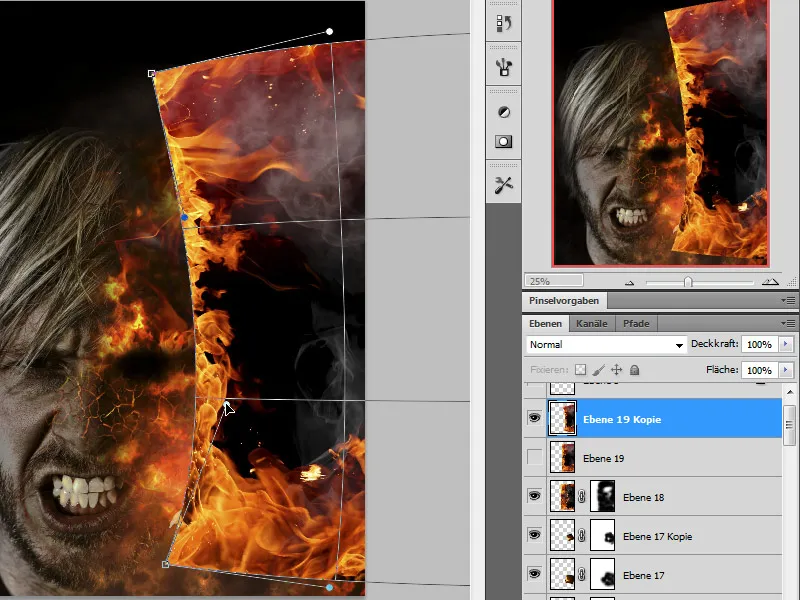
Έχω ήδη εξηγήσει τα απαραίτητα βήματα παραπάνω.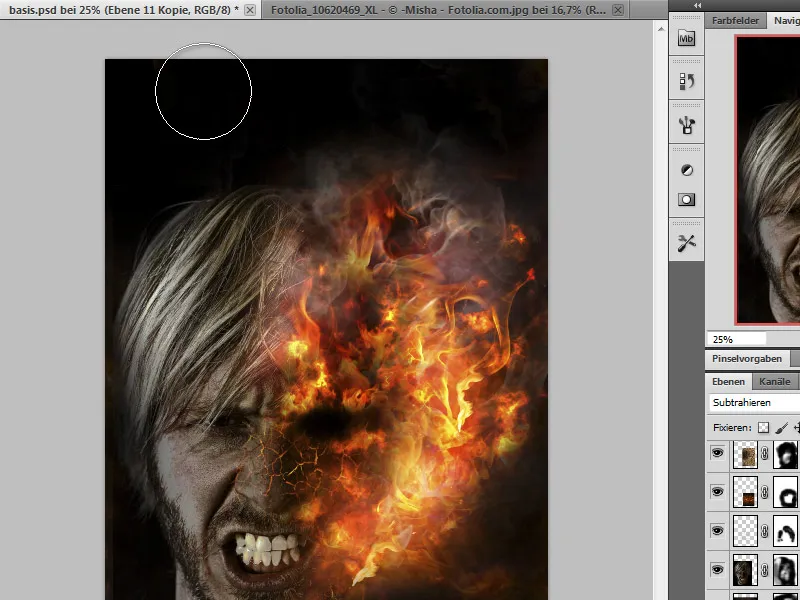
Βήμα 12 - Συναρμολόγηση, πραγματοποίηση διορθώσεων χρώματος
Τώρα η εικόνα μας είναι ουσιαστικά έτοιμη και χρειάζονται οι τελευταίες πινελιές για τη βελτιστοποίηση της αντίληψης. Καλώ λοιπόν μια επιλεκτική χρωματική διόρθωση με το επίπεδο συγχωνευμένο (Ctrl+Alt+Shift+E) και αφαιρώ λίγο τα κόκκινα στοιχεία. Μπορώ επίσης να οξύνω την εικόνα, αν είναι απαραίτητο.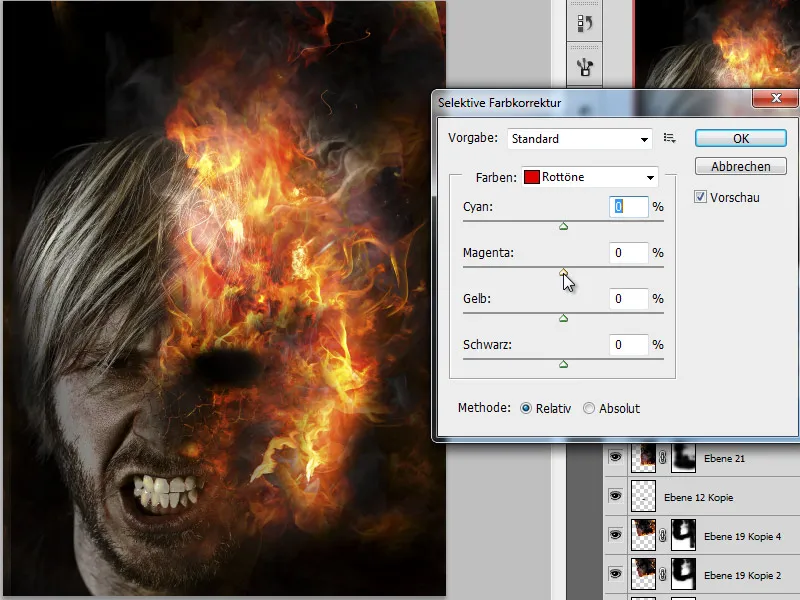
Τελικό
Αυτό είναι το αποτέλεσμά μου:


